کامپیوتر Ructane را نمی بیند چه باید بکنید. پیکربندی Ructane EDS برای کار با EGAIS
سلام همه امروز من می خواهم به سه روز جنگ خود را با یک مشکل که در مشتری PKI بی نظیر نیست، بگویم. داستان این شرکت در شرکت ما برای رمزگذاری حروف معرفی شده است و برای این منظور، گواهینامه های رمزگذاری و امضای نامه ها به مرکز صدور گواهینامه ما صادر شد (). گواهینامه های صادر شده به صورت قطع شده و همه آنها به طور معمول تاسیس شد، اما در محل حسابدار او رد شد. بعد، من راه حل مشکل را توضیح خواهم داد.
محل کار حسابدار تعداد زیادی از نرم افزار حسابداری ویژه داشت. 3 Rucocen قبلا به کامپیوتر متصل بود. این نحوه بررسی کنسول کنترل PKI بود. ما 3 خواننده خالی را می بینیم، اما در نهایت خالی نیست و چگونه معلوم شد این یک تور بود، که به سادگی نمی توانست توسط مشتری PKI تعیین شود.

این به این معنی است که خواص اتوکوس نگاه کرد. ما 3 دستگاه خالی را می بینیم.
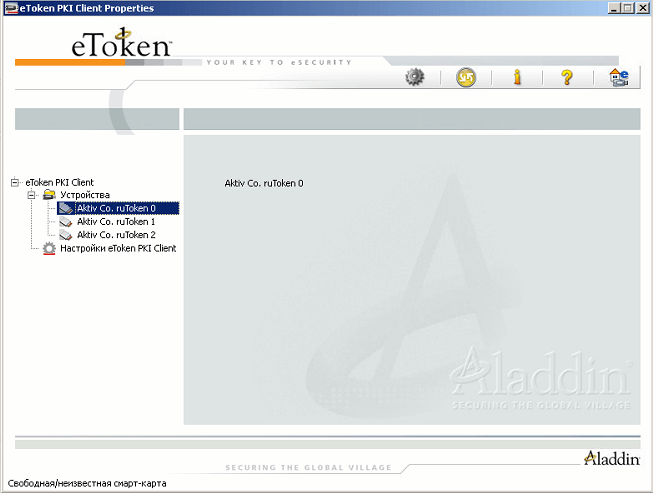
اولین کاری که باید انجام دهید این است که این شماره را اضافه کنید در همان زمان کلید های کاری انجام می شود. راست کلیک بر روی دستگاه ها و انتخاب دستگاه های مدیریت
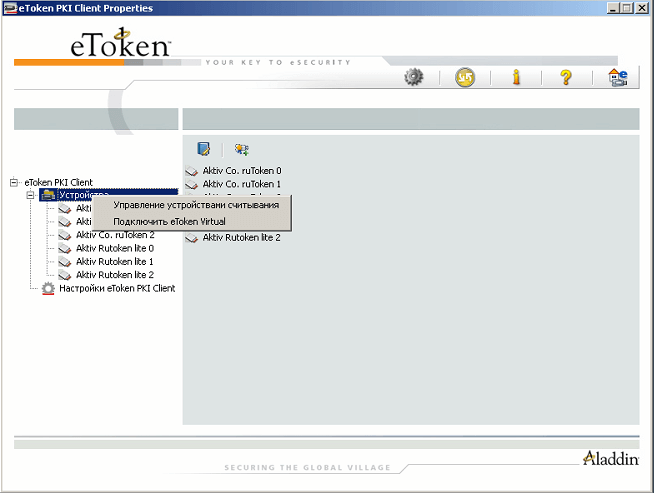
و تعداد خوانندگان سخت افزاری را افزایش می دهد.

پس از این، اقدامات باید راه اندازی مجدد شود و نشانه باید تصمیم بگیرد. اگر ما تصمیم گرفتیم بیشتر بخوانیم :)
در حال مشاهده رویدادها، شما می توانید چنین اشتباهی را شناسایی کنید.
خواننده کارت هوشمند "Aladin Token JC0" رد شد IOCTL get_state: عملیات I / O به دلیل اتمام جریان جریان قطع شد
این معجزه اغلب به دو دلیل ظاهر می شود، Draver لگد زد و حذف و جایگزینی یا ویرایش رجیستری مورد نیاز است.

برای نصب مجدد، شما باید مشتری PKI را حذف کنید و مشتری PKI را با نصب مجدد بعدی دانلود کنید. اجازه دهید به شما یادآوری کنم که هنگام نصب مشتری Etoken، همه باید از کامپیوتر جدا شود. پس از نصب نشانه، باید آن را روشن کنید و ویندوز باید راننده را بر روی آن قرار دهید و تعیین کنید. اگر سعی نکنید سعی کنید تمام نشانه های اضافی را خاموش کنید و تنها یکی را ترک کنید. اگر قوانین رجیستری کمک نکنند ویرایشگر رجیستری باز ما به شعبه می رویم: HKEY_LOCAL_MACHINE \\ Software \\ Microsoft \\ Cryptography \\ Calais

روی کلیک راست خود کلیک کنید و مجوزها را انتخاب کنید

و حقوق مالکیت خالق را کامل کنید

ما راه اندازی مجدد باید کار کنیم اگر به نظر نمی رسد با من بنویسید فکر کنید. این چگونگی حل مسئله به سادگی حل شده است که در مشتری PKI بی نظیر نیست.
برای عملیات صحیح در سیستم EGAIS، شما باید به حساب شخصی سازمان در وب سایت رسمی دسترسی داشته باشید. در حال حاضر در این مرحله، بسیاری از کاربران با مشکلات جدی مواجه می شوند. یکی از آنها این واقعیت را دروغ می گوید که وب سایت EGAIS کلید را نمی بیند.
دلایل به احتمال زیاد
ممکن است دلایل متعددی برای این مشکل وجود داشته باشد. اغلب، نشانه را نمی توان به دلیل مشکلات فنی با کامپیوتر، کمبود رانندگان یا افزودنی های لازم یافت نشد. چگونه هر یک از این مشکلات را حل کنیم؟
شامل رسانه های نادرست
بسیاری از کارآفرینان کلید Jacarta را با امضای الکترونیکی برای ارسال اعلامیه ها در FSRA اشتباه می گیرند و سعی می کنند دفتر شخصی را دقیقا با استفاده از دومی وارد کنند. بررسی کنید که آیا شما یک حامل را وارد کرده اید، می توانید چندین راه را انجام دهید.
- یک گواهی امضا الکترونیکی صادر شده در مرکز صدور گواهینامه بررسی کنید. این باید شامل شماره سریال نوع JC-XXXXXXXXX و نوع Jacarta PKI / GOST باشد.
- "مشتری یکپارچه Jacarta" را باز کنید. اگر کارت فلش شناسایی شود، اما صفحات متصل شده در پنجره برنامه نمایش داده نمی شوند - احتمالا شما از رسانه های اشتباه استفاده می کنید.
اگر شما یک ژاکارت را خریداری نکرده اید، جایی که یک Jacarta را با امضای الکترونیکی انجام دهید؟ با مرکز گواهینامه منطقه خود تماس بگیرید، که مجاز به فروش CEP این نوع است.
راننده برای کلیدهای سخت افزاری Egais
شما ممکن است سعی کنید از آن استفاده کنید کلید Yegais، راننده که هنوز نصب نشده است. هنگامی که Jacarta برای اولین بار متصل است، برنامه اصلی اتوماتیک است. این یک روش استاندارد برای هر کارت فلش جدید است که از 1 تا 5 دقیقه طول می کشد.
پس از نصب در گوشه پایین سمت راست، اطلاع از اتمام موفقیت آمیز ظاهر می شود.
سعی نکنید حساب شخصی خود را وارد کنید قبل از اینکه راننده به نظر می رسد - کامپیوتر شما در آن لحظه هنوز ارتباط برقرار نکرده است!
نه "مشتری jacarta unified"
این برنامه توسط توسعهدهنده نشانه ها صادر می شود و برای نصب اجباری است. شما می توانید آن را دانلود کنید و دیگر رانندگان برای رسانه های محافظت شده در سایت تولید کننده نشانه "Alladin - RD" دانلود کنید.
پورت USB کار نمی کند
دو گزینه راه حل وجود دارد:
- نشانه را به یک پورت دیگر وارد کنید و دوباره چک کنید؛
- قدرت پورت USB را بررسی کنید.
برای بررسی، اتصال به USB هر کارگاه دیگر دیگر. اگر آن را نیز شناسایی نشده است، مشکل در USB است. با متخصص فنی سازمان خود و یا به استاد تعمیر ارتباط برقرار کنید.
هنگامی که رسانه های Jacarta به درستی به کامپیوتر وارد می شوند، این شاخص در مورد آن روشن می شود. بسته به مدل، می تواند سبز یا نارنجی باشد. اگر نشانگر روشن نیست، کلید نمی تواند پیدا شود، به عنوان آن متصل نیست.
نارنجی RouteEn EDP 2.0
هنگامی که شما سعی می کنید در پایین صفحه مرورگر وارد شوید، ممکن است پیامی در مورد Add-On Library Authentication Web Rutoken داشته باشید. این نرم افزار با FSRAR ارائه شده است، برای کار صحیح با سایت امن و ضروری است. برای شروع، روی «اجازه» در پنجره پاپ آپ کلیک کنید، سپس دوباره بررسی کنید.
نحوه استفاده از کلید سخت افزاری EGAIS؟
بنابراین، اولین مشکلات حل شده است، و شما با موفقیت به حساب شخصی خود رفتید. چگونه برای جلوگیری از تکرار چنین شرایطی؟ کلاه را فقط برای کار وارد کنید و از زمان دیگری برای جلوگیری از گرمای حامل استفاده نکنید. قبل از شروع کار، همیشه نشانگر را بررسی کنید - این نشان می دهد که نشانه به درستی کار می کند.
اگر هیچ یک از تصمیمات زیر پیشنهاد نشده باشد، نمی تواند مشکل را حل کند، شاید حامل کلیدی آسیب دیده و نیاز به بازیابی دارد (نگاه کنید به). داده ها از یک کارت هوشمند یا رجیستری آسیب دیده غیر ممکن است.
اگر یک کپی از کانتینر کلیدی در رسانه های دیگر وجود داشته باشد، پس از تنظیم گواهینامه، لازم است از آن برای کار استفاده کنید.
دیسکت
اگر یک فلاپی دیسک به عنوان یک کانتینر کلیدی استفاده شود، مراحل زیر باید انجام شود:
1. اطمینان حاصل کنید که یک فلاپی دیسک یک پوشه حاوی فایل ها است: هدر، ماسک، ماسک 2، نام، اولیه، اولیه 2. فایل ها باید یک فرمت داشته باشند. Qike، و فرمت نام پوشه باید به شرح زیر باشد: xxxxxx.000.
کانتینر بسته بسته آسیب دیده یا حذف شد
2. اطمینان حاصل کنید که CSP Cryptopro توسط خواننده "درایو X" (برای CSP 3.6 Cryptopro - "تمام دیسک های قابل جابجایی") پیکربندی شده است، جایی که X-Letter of the Disk. برای انجام این کار:
- "شروع" منو\u003e کنترل پنل\u003e CSP Cryptopro را انتخاب کنید.
?).
3. در پنجره CSP CryptoPro "یک کانتینر کلیدی را انتخاب کنید" کلید "نام های منحصر به فرد" را تنظیم کنید.
4.
- "شروع" منو\u003e کنترل پنل\u003e CSP Cryptopro را انتخاب کنید.
- به برگه "Service" بروید و روی دکمه "حذف رمز عبور Stoy" کلیک کنید؛

5. چگونه می توان یک ظرف را با یک گواهی به یک رسانه دیگر کپی کرد؟).
ذخیره سازی فلش
اگر درایو فلش به عنوان یک رسانه کلیدی استفاده شود، باید مراحل زیر انجام شود:
1. اطمینان حاصل کنید که در ریشه رسانه ها یک پوشه حاوی فایل ها وجود دارد: هدر، ماسک، ماسک 2، نام، اولیه، اولیه 2 . فایل ها باید فرمت داشته باشند Qike، و فرمت نام پوشه باید به شرح زیر باشد: xxxxxx.000 .
اگر هر فایل فاقد یا فرمت آنها نادرست باشد، شاید کانتینر کلید بسته آسیب دیده یا حذف شود. همچنین لازم است بررسی کنید که آیا این پوشه با شش فایل در رسانه های دیگر شامل نمی شود.
2. اطمینان حاصل کنید که CSP Cryptopro توسط خواننده "درایو X" پیکربندی شده است (برای CSP 3.6 Cryptopro - "تمام دیسک های قابل جابجایی")، جایی که X نامه دیسک است. برای انجام این کار:
- "شروع" منو\u003e کنترل پنل\u003e CSP Cryptopro را انتخاب کنید.
- به برگه "تجهیزات" بروید و روی دکمه "پیکربندی خوانندگان" کلیک کنید.
اگر خواننده غایب باشد، باید اضافه شود (چگونه می توان خوانندگان را در CSP Cryptopro پیکربندی کرد؟).
3.
4. حذف کلمات عبور ذخیره شده برای این:
- "شروع" منو\u003e کنترل پنل\u003e CSP Cryptopro را انتخاب کنید.
- علامت "کاربر" را علامت بزنید و روی دکمه OK کلیک کنید.

5. یک کپی از یک کانتینر کلیدی ایجاد کنید و از آن برای کار استفاده کنید (ببینید که چگونه یک ظرف را با یک گواهینامه به رسانه های دیگر کپی کنید؟).
6. اگر CSP CryptoPro در محل کار 2.0 یا 3.0 نصب شده است، و حامل کلیدی A (B) در لیست حامل کلیدی وجود دارد، پس باید حذف شود. برای این:
- "شروع" منو\u003e کنترل پنل\u003e CSP Cryptopro را انتخاب کنید.
- به برگه "تجهیزات" بروید و روی دکمه "پیکربندی خواننده؛" کلیک کنید
- خواننده "درایو A" یا "Drive B" را انتخاب کنید و روی دکمه Delete کلیک کنید.
پس از حذف این خواننده، کار با فلاپی دیسک غیر ممکن خواهد بود.
routoken
اگر کارت هوشمند Rutoken به عنوان یک رسانه کلیدی استفاده شود، باید مراحل زیر انجام شود:
1. اطمینان حاصل کنید که لامپ نور بر روی روتر سوزانده می شود. اگر نور روشن نیست، باید از توصیه های زیر استفاده کنید.
2. اطمینان حاصل کنید که CSP Cryptopro توسط Rutoken Reader (برای CSP 3.6 Cryptopro - "تمام خوانندگان کارت هوشمند" پیکربندی شده است. برای انجام این کار:
- "شروع" منو\u003e کنترل پنل\u003e CSP Cryptopro را انتخاب کنید.
- به برگه "تجهیزات" بروید و روی دکمه "پیکربندی خوانندگان" کلیک کنید.
اگر خواننده غایب باشد، باید اضافه شود (چگونه می توان خوانندگان را در CSP Cryptopro پیکربندی کرد؟).
3. در پنجره "Select Container Key"، کلید "نام های منحصر به فرد" را تنظیم کنید.
4. حذف کلمات عبور ذخیره شده برای این:
- منوی شروع را انتخاب کنید\u003e کنترل پنل\u003e CSP Cryptopro ;
- به برگه "Service" بروید و روی دکمه "حذف رمز عبور Stoy" کلیک کنید؛
- علامت "کاربر" را علامت بزنید و روی دکمه OK کلیک کنید.

5. به روز رسانی ماژول های پشتیبانی نیاز به کار Rutken. برای این:
- کارت هوشمند را از کامپیوتر غیرفعال کنید
- منوی شروع را انتخاب کنید\u003e کنترل پنل\u003e "نصب و حذف برنامه ها" (برای ویندوز ویستا \\ SEVET "\u003e کنترل پنل\u003e" برنامه ها و اجزای سازنده ")؛
- از "ماژول های پشتیبانی Rutken پشتیبانی" را از لیست باز انتخاب کنید و روی دکمه Delete کلیک کنید.
پس از از بین بردن ماژول ها، شما باید کامپیوتر را دوباره راه اندازی کنید .
- آخرین ماژول های پشتیبانی را دانلود و نصب کنید. توزیع در دسترس است برای دانلود در دارایی وب سایت.
پس از نصب ماژول ها، باید کامپیوتر را دوباره راه اندازی کنید.
6. شما باید تعداد ظروف نمایش داده شده در CSP Cryptopro را بر روی Rutoken با استفاده از دستورالعمل زیر افزایش دهید .
7. راننده راننده را تازه کنید (ببینید چگونه راننده Rutoken را به روز کنید؟).
8. شما باید مطمئن شوید که Rutoken شامل کانتینر کلیدی است. برای انجام این کار، با انجام مراحل زیر، مقدار حافظه آزاد را بر روی رسانه ها بررسی کنید:
- باز کردن "شروع" ("تنظیمات")\u003e "کنترل پنل"\u003e "کنترل پنل Rucen" (اگر این مورد از دست رفته باشد، راننده Rutoken باید به روز شود).
- در پنجره باز شده از پانل های کنترل از کارفرما در مورد "خوانندگان"، شما باید "Activ Co.) را انتخاب کنید Rutken 0 (1.2) "و بر روی دکمه" اطلاعات "کلیک کنید.
اگر Rodule در پاراگراف "خواننده" قابل مشاهده نیست یا هنگامی که روی دکمه «اطلاعات» کلیک کنید، پیام "وضعیت حافظه Rutoken" تغییر نکرده است، به این معنی است که حامل آسیب دیده است، شما باید با مرکز خدمات تماس بگیرید جایگزینی کلید غیر برنامه ریزی نشده.

- بررسی کنید چه مقدار در رشته "حافظه آزاد" (بایت) نشان داده شده است.
به عنوان یک حامل کلیدی در مراکز خدمات، رولولهای با مقدار حافظه حدود 30،000 بایت صادر می شود. یک ظرف حدود 4 کیلوبایت را اشغال می کند. حجم حافظه آزاد مسیر حاوی یک ظرف حدود 26000 بایت، دو ظروف - 22000 بایت و T D است.
اگر حجم حافظه آزاد مسیر بیش از 29-30،000 بایت باشد، ظروف کلیدی از دست رفته اند. بنابراین، گواهی شامل یک حامل دیگر است.

ثبت
اگر خواننده رجیستری به عنوان یک رسانه کلیدی استفاده شود، باید مراحل زیر را انجام دهید:
1. اطمینان حاصل کنید که CSP Cryptopro توسط خواننده رجیستری پیکربندی شده است. برای این:
- "شروع" منو\u003e کنترل پنل\u003e CSP Cryptopro را انتخاب کنید.
- به برگه "تجهیزات" بروید و روی دکمه "پیکربندی خوانندگان" کلیک کنید.
اگر خواننده غایب باشد، باید اضافه شود (چگونه می توان خوانندگان را در CSP Cryptopro پیکربندی کرد؟).
2. در پنجره "Select Container Key"، کلید "نام های منحصر به فرد" را تنظیم کنید.
3. حذف کلمات عبور ذخیره شده برای این:
- "شروع" منو\u003e کنترل پنل\u003e CSP Cryptopro را انتخاب کنید.
- به برگه بروید « خدمات "و بر روی دکمه" حذف رمز عبور Stoy "کلیک کنید؛
- علامت "کاربر" را علامت بزنید و روی دکمه OK کلیک کنید.
1. ممکن است که چراغ بر روی نشانه (لامپ لامپ) سوزانده شود. برای بررسی موارد زیر:
- باز "شروع"\u003e کنترل پنل\u003e کنترل پنل Rucen (اگر این مورد از دست رفته باشد، راننده Rutoken باید به روز شود).
- در پانل پانل های کنترل شده باز شده، باید بررسی کنید که آیا نشانه در مورد "خوانندگان" نمایش داده می شود، و همچنین دکمه "ورود به سیستم" (یا "ورود به سیستم) و" اطلاعات "نمایش داده می شود. اگر دکمه ها فعال باشند، لامپ نور به سادگی سوزانده شده است (آن را تحت تاثیر قرار نمی دهد). اگر دکمه ها غیر فعال باشند، باید به مرحله 2 بروید.
2. اتصال به یک پورت USB دیگر.
3. اجرای / راه اندازی مجدد سرویس کارت هوشمند. برای این:
- منوی شروع\u003e کنترل پنل\u003e مدیریت\u003e خدمات را انتخاب کنید. در لیست خدمات نقشه هوشمند پیدا کنید و مقدار را در ستون وضعیت بررسی کنید.
- اگر سرویس کار کند، باید دوباره راه اندازی شود. شما باید با کلیک راست بر روی خط با نام سرویس کلیک کنید و مورد "Restart" را انتخاب کنید.
- اگر سرویس متوقف شود، باید آن را اجرا کنید. برای انجام این کار، روی راست کلیک بر روی خط با نام سرویس کلیک کنید و مورد "اجرای" را انتخاب کنید.
4. راننده راتو را دوباره نصب کنید، قبلا رسانه ها را از کامپیوتر خاموش کرده اید.
برای انجام این کار، منوی شروع را باز کنید\u003e "کنترل پنل"\u003e "نصب و حذف برنامه ها" (برای ویندوز ویستا / ویندوز هفت، منوی شروع\u003e کنترل پنل\u003e برنامه ها و اجزای). در لیست پیدا کردن آیتم "رانندگان Rutoken" و "DELETE" را انتخاب کنید. پس از حذف، شما باید کامپیوتر را دوباره راه اندازی کنید و دوباره راننده Rutoken را نصب کنید.
5. در صورتی که نصب مجدد راننده به حل خطا کمک نکرد، باید راننده را با استفاده از منوی مدیریت دستگاه نصب کنید. روش نصب بستگی به سیستم عامل مورد استفاده دارد. در زیر تنظیمات برای:
نصب درایور برای ویندوز ویستا \\ ویندوز هفت
2. در منوی باز می شود، "مدیر دستگاه" را انتخاب کنید.

3. در پنجره ای که باز می شود، بررسی کنید که عنصر "دستگاه های دیگر" توسط آیکون زرد نشان داده شده است.

4. لازم است رشته Rutoken را برجسته کنید و "به روز رسانی رانندگان" را انتخاب کنید.


6. دکمه "Overview" را فشار دهید، C: \\ Windows \\ System32 \\ aktiv Co Directory را مشخص کنید و روی دکمه بعدی کلیک کنید. دایرکتوری مشخص شده ممکن است پنهان باشد. در این مورد، شما باید "سرویس" منو\u003e "پارامترهای پوشه"\u003e "نمایش" را انتخاب کنید، "نمایش فایل های پنهان، پوشه ها و دیسک ها" را تنظیم کنید و انتخاب دایرکتوری را تکرار کنید.

7. منتظر پایان نصب و کلیک بر روی دکمه بستن.

8. پس از نصب راننده، دستگاه در بخش کنترل کننده های USB نمایش داده می شود. یک دیود همچنین باید بر روی Tokenet آتش بگیرد.

نصب درایور برای ویندوز XP
1. با کلیک بر روی آیکون "کامپیوتر من" با دکمه سمت راست ماوس کلیک کنید و عنصر "Properties" را انتخاب کنید.
2. در پنجره "Properties System"، به برگه "تجهیزات" بروید و روی دکمه مدیریت دستگاه کلیک کنید.

3. در پنجره ای که باز می شود، بررسی کنید که آیا لیست عنصر "Rutoken" (یا "دستگاه ناشناخته") توسط یک آیکون زرد نشان داده شده است. شما باید با کلیک بر روی آن با دکمه سمت راست ماوس کلیک کنید و "به روز رسانی راننده" را انتخاب کنید.

4. در پنجره "تجهیزات به روز رسانی جادوگر"، "نصب مکان مشخص شده" را تنظیم کنید.

5. در پنجره ای که باز می شود، روی دکمه «Overview» کلیک کنید، مسیر را به دایرکتوری CO \\ System32 \\ aktiv CO \\ RT USB مشخص کنید و روی دکمه "بعدی" کلیک کنید. دایرکتوری مشخص شده ممکن است پنهان باشد. در این مورد، شما باید "سرویس" منو\u003e "پارامترهای پوشه"\u003e "مشاهده" را انتخاب کنید، "نمایش فایل های پنهان، پوشه ها و دیسک ها" را تنظیم کنید و دایرکتوری های کاتالوگ را تکرار کنید

6. صبر کنید تا نصب را پایان دهید و روی دکمه "Finish" کلیک کنید.

7. پس از اتمام نصب درایور، دستگاه در بخش "کنترل کننده های اتوبوس سریال جهانی USB" نمایش داده می شود. یک دیود همچنین باید بر روی Tokenet آتش بگیرد.

6. در صورتی که اجرای دستورالعمل ها به خطا کمک نکنند، نشانه به احتمال زیاد معیوب است. برای اطمینان از اینکه Rutoken باید به یک کامپیوتر متصل شود که راننده هرگز نصب نشده است وصل شود. اگر رسانه ها به درستی کار کنند، "جادوگر نصب تجهیزات جدید" باید راه اندازی شود. اگر هیچ اتفاقی نمی افتد زمانی که روتر متصل نیست، حامل به احتمال زیاد معیوب است، و باید تغییر کند.
اگر یک کپی از گواهی حفظ شود، باید برای کار در سیستم مدار استفاده شود. پس از نصب گواهینامه، Exploser. اگر کپی ها زنده بمانند، باید با مرکز خدمات برای جایگزینی کلید غیر برنامه ریزی شده تماس بگیرید.
به منظور بررسی آمادگی شناسه کلید برای پیکربندی برای کار با EGAIS، باز کردن "کنترل پنل Rucen" - برگه "مدیریت" - دکمه "اطلاعات" - و وضعیت را در مقابل "Microsoft Base" بررسی کنید کارت هوشمند Crypto ارائه دهنده "فیلد:
پشتیبانی
این وضعیت به این معنی است که شناسه RoutRenet الکترونیکی در حال حاضر آماده پیکربندی کریپتوپرودر پیش فرض است. به عنوان دوم این راهنما بروید - "پاکسازی cryptoprovider به طور پیش فرض"
اگر وضعیت پشتیبانی می شود، به
اگر در مقابل میدان "مایکروسافت پایگاه هوشمند کارت هوشمند Crypto ارائه دهنده" ارزش وضعیت فعال کردن یا پشتیبانی نشده، به پاراگراف 2 بروید.
2. پشتیبانی Cryptoproder را برای ROCTEN EDS فعال کنید
برای بررسی آمادگی شناسه کلیدی برای تنظیم تنظیمات به پیکربندی با EGAIS، باز کردن "کنترل پنل" - برگه "مدیریت" - دکمه "اطلاعات" - و وضعیت را در مقابل "Microsoft Base Card Smart Card" بررسی کنید Crypto Provider "Field:
فعال کردن

اگر کاربر یا مدیر نصب شده باشد، پین به طور پیش فرض نیست، باید در هنگام فعال سازی وارد شود.
لطفا توجه داشته باشید که اگر هر دو پین کد با مقادیر پیش فرض مطابقت نداشته باشند، باید پین Administrator را به صورت متوالی وارد کنید، سپس کاربر.
اگر یک یا هر دو پین کد ناشناخته باشند، شما باید با شرکت تماس بگیرید که با یک شناسه کلیدی برای دریافت کد های پین ارائه شده است.
اگر ارزش پین های فعلی را پیدا کنید، امکان پذیر نیست، تنها گزینه فرمت کردن یک شناسه مسیر برای نصب مقادیر پین جدید. ما توجه شما را به این واقعیت جلب می کنیم که در طول قالب بندی اصلی شناسه، تمام محتوا به طور دائمی حذف می شود.
پس از روش فعال سازی، وضعیت در "Microsoft Base Card Smart Card Crypto Provider" باید به "پشتیبانی" تغییر کند

برای ادامه تنظیم شناسه کلیدی از RODSEN به پاراگراف 2 بروید.
پشتیبانی نشده
وضعیت "پشتیبانی نمی شود" نمایش داده نمی شود اگر تلاش تلاش برای راه اندازی یک مدل مسیر است که طراحی شده برای کار با EGAIS، مانند یا. فقط یک مدل مناسب برای کار با Egais است
3. Clement Cryptoprovovider به طور پیش فرض
"شروع" - ("تنظیمات") - "کنترل پنل" - "کنترل پنل Rucen" - برگه "تنظیمات" - در "تنظیمات رمزنگاری" دکمه "تنظیمات ..." را فشار دهید
در پنجره "Cryptoprovider Settings" برای شناسه الکترونیکی ROCTEN EDP 2.0، شما باید "Microsoft Base Smart Card Provider" را انتخاب کنید.

اگر کامپیوتر توسط جفت کلید RSA تولید شود، ارائه دهنده رمزنگاری RSA و AES را افزایش داد

برای ذخیره تغییرات، روی "OK" کلیک کنید.









